LoginWPは、ログイン/ログアウトした際のリダイレクト先を設定できるWordPressプラグインです。
LoginWPのインストール
インストール手順は以下の通りです。
ファイルをFTPでアップロードしてインストール
- LoginWP (Formerly Peter’s Login Redirect)をダウンロードします。
- ダウンロードしたファイルを展開し wp-content/plugins にアップロードします。
- 管理画面の[プラグイン]ページで、LoginWPを有効化します。
WordPress管理画面でインストール
- [プラグイン] – [新規追加]にアクセスします。
- 「LoginWP」で検索します。
- [今すぐインストール]をクリックして、LoginWPをインストールします。
- [有効化]をクリックしてプラグインを有効化します。
LoginWPの使い方
データ削除の設定
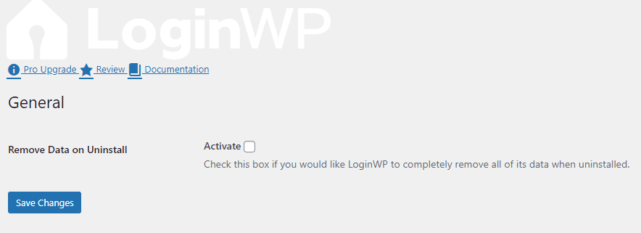
[LoginWP] – [Settings]では、プラグインのアンインストール時にデータを削除するかどうかを設定できます。
リダイレクトの設定
[LoginWP] – [Redirections]では、リダイレクトルールを設定できます。[Add New]をクリックして、リダイレクトルールを追加します。
「Rule Condition」はリダイレクトルールを適用するユーザー権限やユーザー名、「Redirect URLs」ではリダイレクト先のURLを設定します。
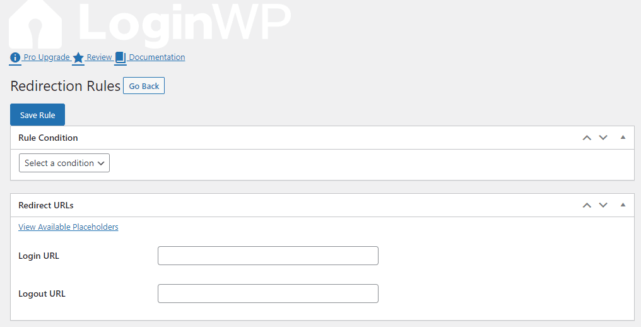
※「Rule Condition」は、一度保存ボタンをクリックしないと2つ目の選択肢が出てきませんでした。
[LoginWP] – [Redirections]の下の方には、追加したリダイレクトルールに該当しない場合やユーザー登録時のリダイレクト設定も用意されています。
「All Other Users」は、追加したリダイレクトルールに該当しないユーザーのリダイレクト先URLを設定します。
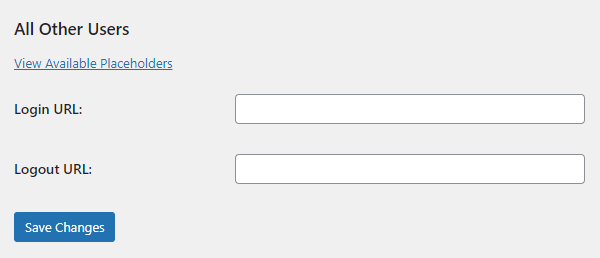
「After Registration」は、ユーザー登録時のリダイレクト先URLを設定します。
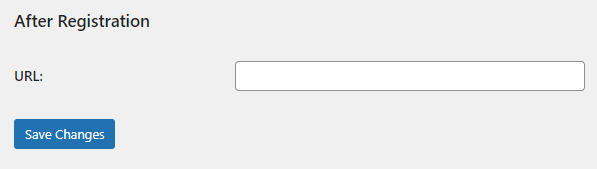
あとがき
以前、wp_loginやwp_logoutのフックを使ってログイン/ログアウト時のリダイレクト先を変更する方法をご紹介しましたが、LoginWPを使った方が管理画面で完結するので楽ですね。
ログイン/ログアウト時やユーザー登録時のリダイレクト先を変更したい時は、ぜひご活用ください。

